Voraussetzungen für den NetSuite-Connector in Jitterbit Studio
Einführung
Um den NetSuite-Connector verwenden zu können, müssen bestimmte Voraussetzungen erfüllt sein, die im Folgenden detailliert beschrieben werden.
Voraussetzungen
Um einen NetSuite-Endpunkt zu konfigurieren und zu verwenden, müssen diese Voraussetzungen erfüllt sein:
-
Eine Agenten-Version 11.30 oder höher wird empfohlen.
-
Die tokenbasierte Authentifizierung (TBA) muss im NetSuite-Konto aktiviert sein, wobei die entsprechende Berechtigungsrolle verwendet wird, um Harmony den Zugriff auf die NetSuite-Instanz zu ermöglichen. Anweisungen zur Aktivierung von TBA finden Sie unter TBA in NetSuite aktivieren.
- Ein NetSuite-Integrationsdatensatz muss für Jitterbit erstellt werden. Jitterbit stellt ein Bundle zur Verfügung, um den Integrationsdatensatz zu erstellen. Um das Bundle zu installieren, befolgen Sie die in der NetSuite-Dokumentation beschriebenen Schritte. Suchen Sie nach dem Bundle mit dem Namen Jitterbit BFN Integrations - CRM oder der ID 454951.
-
Jitterbit hat die Unterstützung für bis zu NetSuite WSDL-Version 2025.2 verifiziert. NetSuite unterstützt jederzeit die sechs neuesten Versionen ihrer WSDL. Daher empfehlen wir, dass die NetSuite-Instanz eine dieser WSDL-Versionen verwendet:
- 2025.2
- 2025.1
- 2024.2
- 2024.1
- 2023.2
- 2023.1
Jitterbit hat die vorherige Unterstützung für ältere WSDL-Versionen, die nicht mehr von NetSuite unterstützt werden, verifiziert. Legacy WSDL-Versionen sind in der offiziellen NetSuite-Dokumentation aufgeführt. Obwohl diese Versionen technisch weiterhin verfügbar sind, wird die Verwendung von WSDLs, die älter als ein Jahr sind, als nicht empfehlenswert angesehen, und wir empfehlen dringend, auf eine unterstützte WSDL-Version zu aktualisieren.
Hinweis
Beim Aktualisieren der WSDL in der NetSuite-Verbindung beachten Sie, dass eine einfache Änderung der URL dazu führt, dass alle Operationen, die die Aktivitäten des Connectors verwenden, zur Laufzeit fehlschlagen, da die Transformationen weiterhin die alte WSDL verwenden. Um korrekt zu aktualisieren, folgen Sie den in Ändern der WSDL-Version beschriebenen Schritten.
-
Die WSDL-URL muss im Format einer kontospezifischen WSDL-URL bereitgestellt werden. Anweisungen zum Abrufen der WSDL-URL finden Sie in Verwenden einer NetSuite-kontospezifischen WSDL-URL.
- NetSuite WSDL-Versionen 2021.2 bis 2025.2 erfordern Harmony-Cloud- oder private Agenten in Version 10.33 oder höher.
- NetSuite WSDL 2020.2 und 2021.1 erfordern Harmony-Cloud- oder private Agenten in Version 10.26 oder höher.
- NetSuite WSDL 2020.1 erfordert Harmony-Cloud- oder private Agenten in Version 10.18 oder höher.
- NetSuite WSDL 2019.1 und 2019.2 erfordern Harmony-Cloud- oder private Agenten in Version 10.4 oder höher.
- NetSuite WSDLs bis 2018.2 erfordern Harmony-Cloud- oder private Agenten in Version 9.9 oder höher.
Optional: Antwortschema-Felder auf gespeicherte Suchspalten beschränken
Hinweis
Diese Funktion erfordert Agenten in Version 11.49 oder höher.
Um die Antwortschema-Felder einer NetSuite-Suchaktivität auf die Spalten einer gespeicherten Suche zu beschränken, ist ein Suitelet-Skript zum Abrufen von Metadaten erforderlich. Ein gültiges Suitelet-Skript steht auf der Harmony Downloads Seite zum Download zur Verfügung, aufgeführt unter Connectors.
Wichtig
Modifizieren Sie nicht den Inhalt des heruntergeladenen Suitelet-Skripts. Wenn Ihre NetSuite-Instanz das Skript fälschlicherweise als API 1.0 Suitelet-Skript erkennt, ändern Sie die Anmerkungen des Skripts, um @NApiVersion und @NScriptType hinzuzufügen:
/**
* @author Jitterbit
* @version 1.0.0.0
* @NApiVersion 2.x
* @NScriptType Suitelet
* This Suitelet loads a saved search by its internal ID and returns the search columns.
*/
Das Suitelet-Skript muss hochgeladen und bereitgestellt werden, damit die Ausführungs-URL für den Connector zugänglich ist:
-
Navigieren Sie im NetSuite-Portal zu Anpassung > Scripting > Skripte > Neu, um die Seite Skriptdatei hochladen zu öffnen:
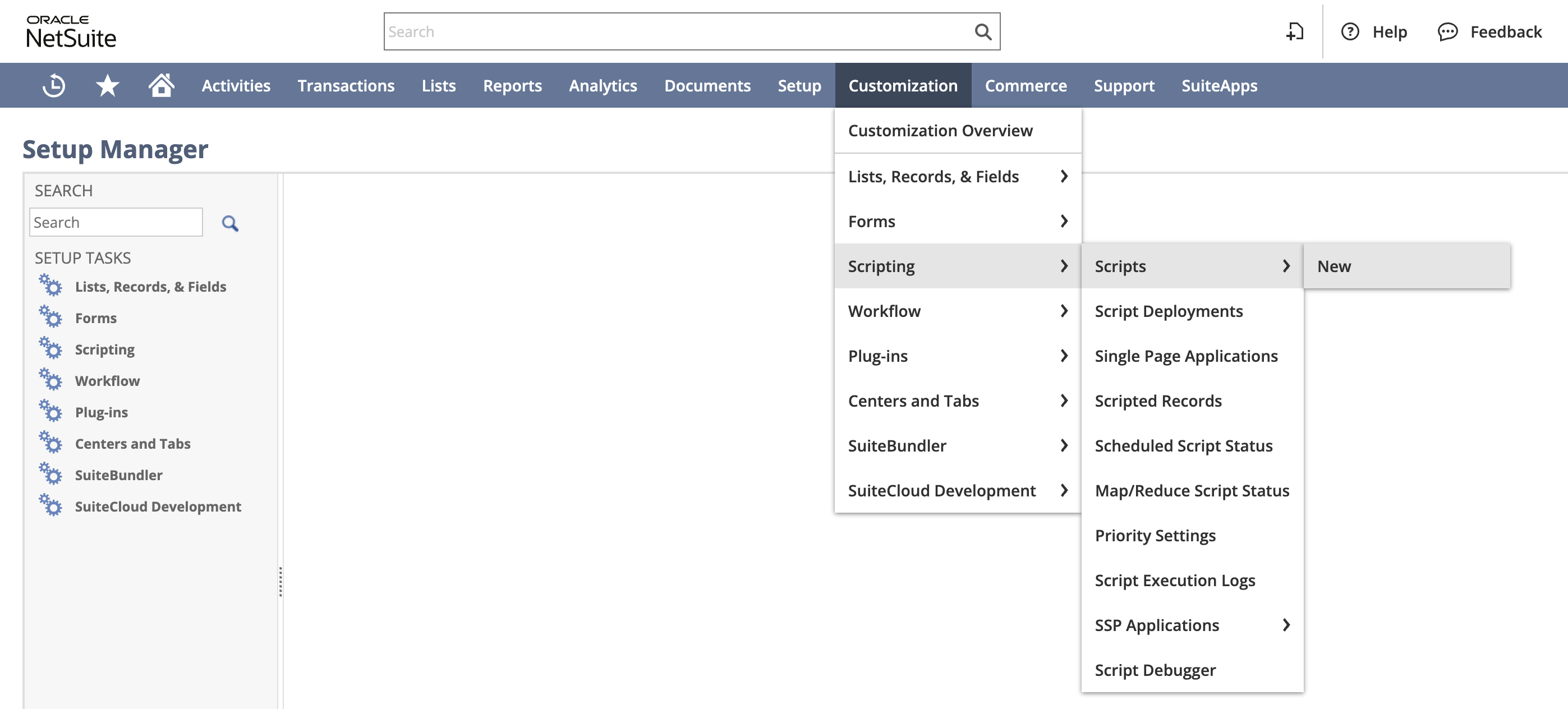
-
Fahren Sie mit der Maus über das Dropdown-Menü Skriptdatei und klicken Sie auf das neue Symbol +, um den Dialog Datei zu öffnen:
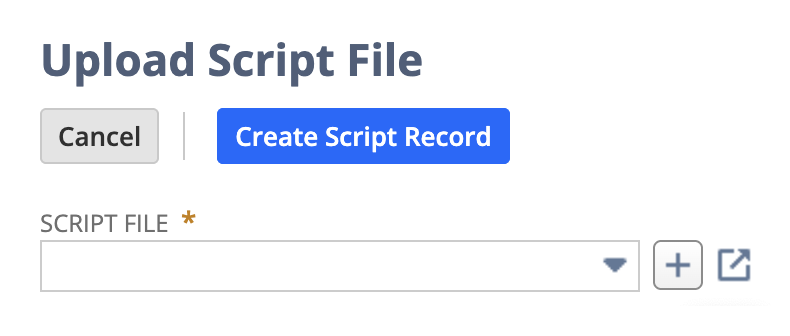
Geben Sie die folgenden Informationen an:
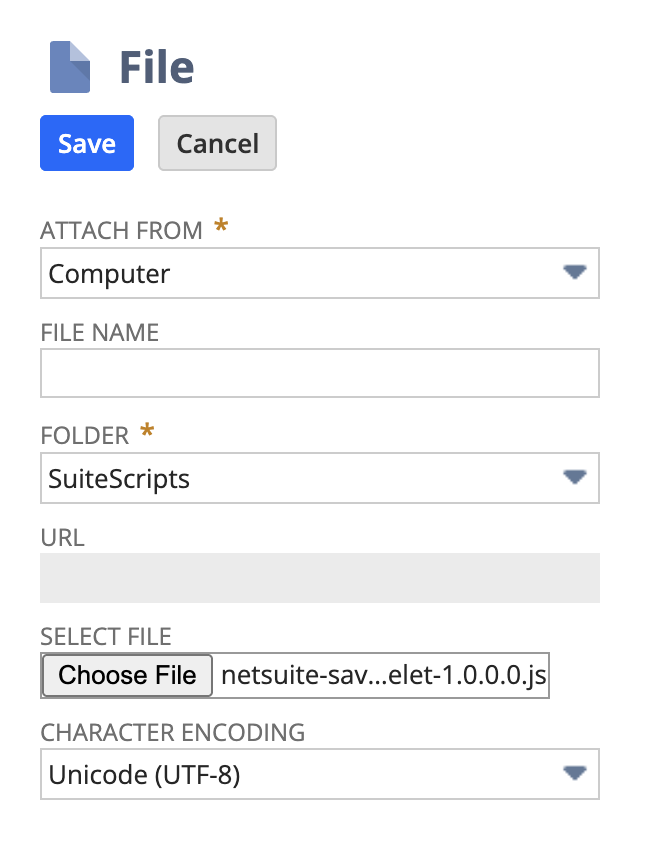
- Von anhängen: Wählen Sie
Computer, falls nicht standardmäßig ausgewählt. - Ordner: Wählen Sie
SuiteScripts, falls nicht standardmäßig ausgewählt. - Datei auswählen: Wählen Sie das Suitelet-Skript, das von der Harmony Downloads Seite erhalten wurde, aufgeführt unter Connectors.
- Klicken Sie auf Speichern, um zur Seite Skriptdatei hochladen zurückzukehren.
- Von anhängen: Wählen Sie
-
Wählen Sie das neu hochgeladene Skript aus, klicken Sie auf Skriptaufzeichnung erstellen und klicken Sie auf Suitelet, wenn Sie dazu aufgefordert werden, um die Seite Skript zu öffnen. Geben Sie die folgenden Informationen an:
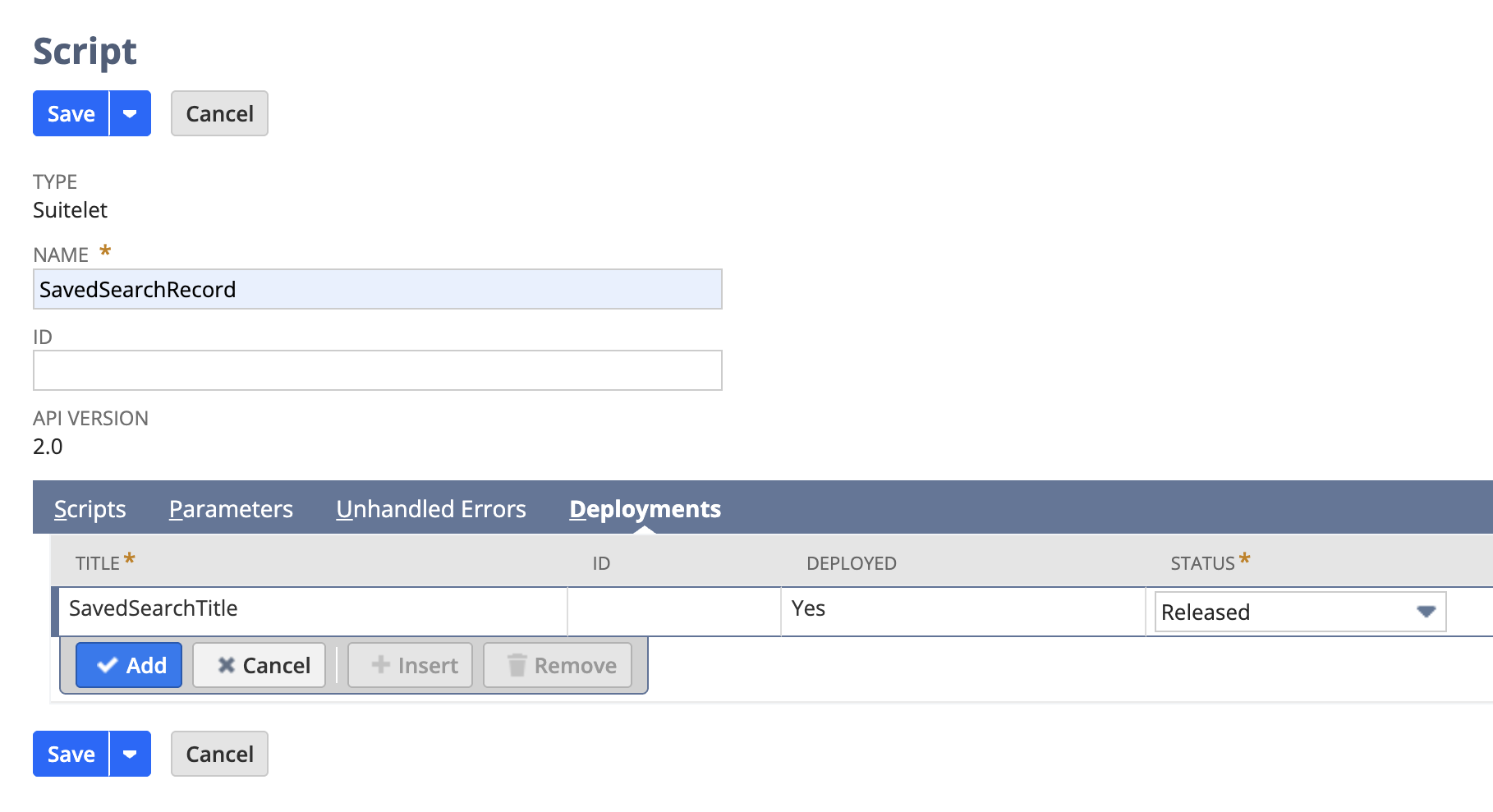
- Geben Sie einen Namen für den Datensatz im Feld Name ein. Obwohl die Benutzeroberfläche Benutzerdefinierte Plug-In-Typen als erforderlich markiert, kann dies ignoriert werden.
- Navigieren Sie zur Registerkarte Bereitstellungen des Datensatzes. Geben Sie einen Titel im Feld Titel ein und setzen Sie das Feld Status auf Veröffentlicht.
- Klicken Sie auf Hinzufügen und klicken Sie auf Speichern.
-
Klicken Sie auf Skript bereitstellen, um die Seite Skriptbereitstellung zu öffnen. Geben Sie die folgenden Informationen an:
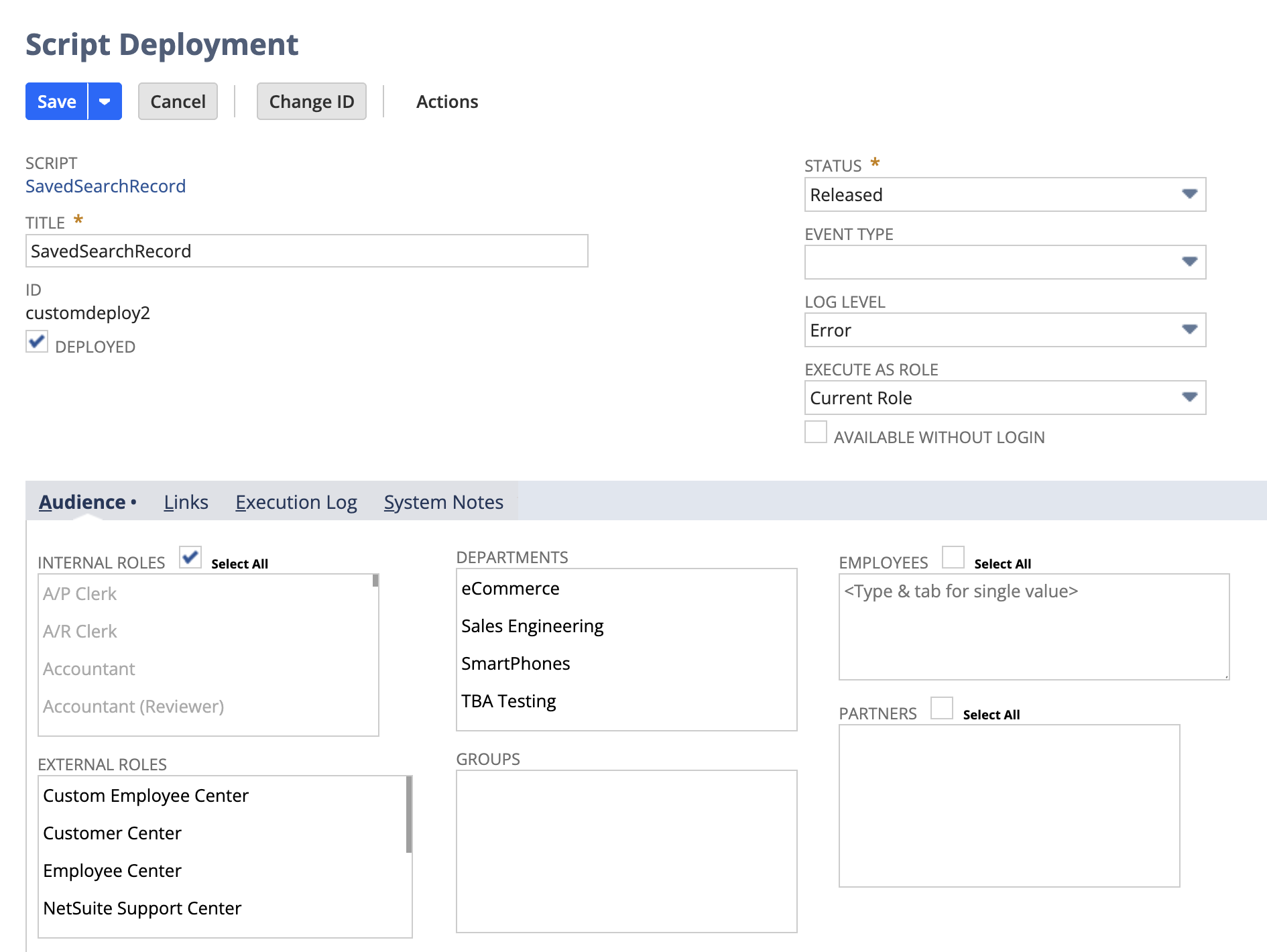
- Wählen Sie alle internen Rollen aus, die für den Zugriff auf die gespeicherte Suche erforderlich sind, unter Zielgruppe > Interne Rollen.
- Setzen Sie das Feld Status auf Veröffentlicht.
- Klicken Sie auf Speichern.
-
Klicken Sie mit der rechten Maustaste und kopieren Sie die URL, die jetzt auf der Seite Skriptbereitstellung sichtbar ist:
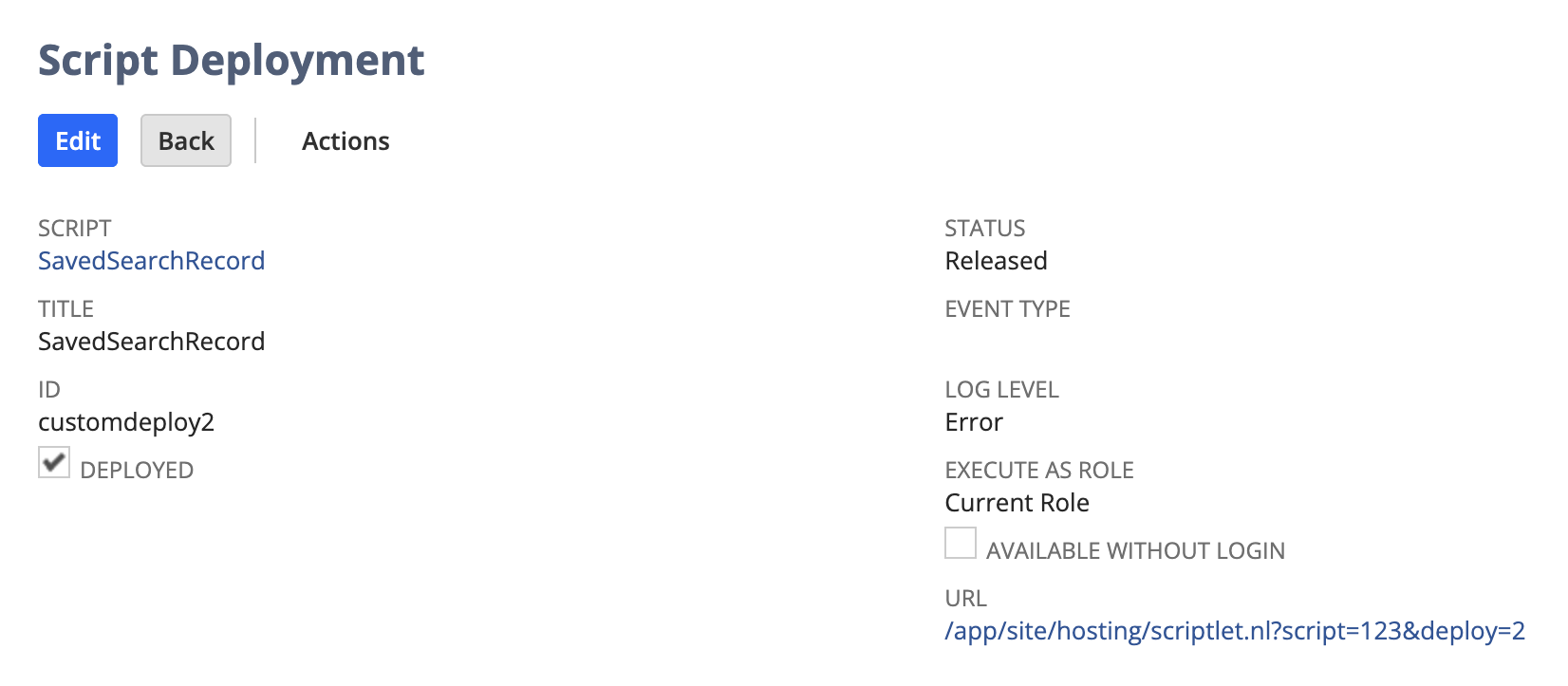
Um die Ausführungs-URL zu vervollständigen, die Sie mit einer NetSuite-Suchaktivität verwenden werden, fügen Sie &searchid={{YourSavedSearchId}} an die kopierte URL an. {{YourSavedSearchId}} ist die ID der gespeicherten Suche, auf die Sie die Antwortschema-Felder beschränken möchten.
Zum Beispiel sieht eine gültige Ausführungs-URL so aus: https://account123.app.netsuite.com/app/site/hosting/scriptlet.nl?script=123&deploy=2&searchid=456789, wenn Sie eine gespeicherte Suche mit der ID 456789 auf einer Instanz verwenden, die unter https://account123.app.netsuite.com gehostet wird.
Wichtig
Wenn nicht-numerische Zeichen in der Kontonummer der Ausführungs-URL (account123) vorhanden sind, stellen Sie sicher, dass sie klein geschrieben sind und ersetzen Sie alle Unterstriche (_) durch Bindestriche (-).